多选框组件(CheckBox)
CheckBox是多选框组件,继承自Button。它由两部分组成,选择状态框及内容说明标签。其中选择状态框是图片资源,内容说明标签为文本。CheckBox组件的属性接口介绍请参考CheckBox API。
一、通过LayaAir IDE创建CheckBox组件
1.1 创建CheckBox
如图1-1所示,点击选择小部件面板里的CheckBox组件,拖放到页面编辑区,或者在层级窗口中通过右键创建,即可添加CheckBox组件到页面上。
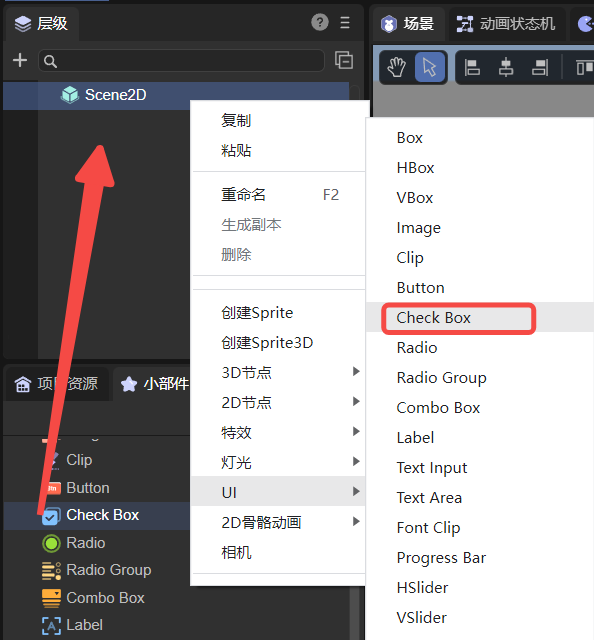
(图1-1)
CheckBox组件的选择状态框是图片资源,通常是三态或两态的图片资源。默认皮肤资源如下图所示:

(图1-2)
1.2 CheckBox属性
CheckBox的特有属性如下:
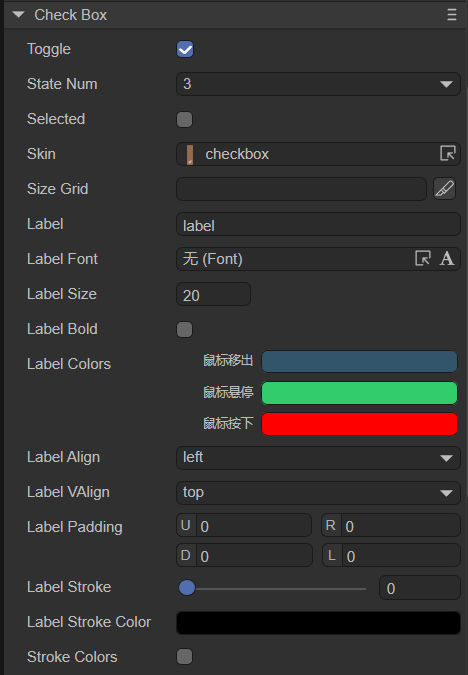
(图1-3)
| 属性名 | 功能说明 |
|---|---|
| 切换开关 toggle | 按下时是否切换组件的显示状态。为true时,可以通过点击切换显示状态。为false时,点击后会直接恢复初始状态。该属性一般不要改成false,否则永远都选不中 |
| 默认选中 selected | 多选框是否为选中状态,默认为false。设置为true后,多选框的初始状态会变为保持选中的状态 |
| 纹理 skin | 选择框的图像资源,设置后需要根据皮肤资源设置stateNum皮肤状态数 |
| 文本标签 label | 多选框的文本标签 |
| 标签字体 labelFont | 文本标签的字体 |
| 标签字体大小 labelSize | 文本标签的字体大小 |
| 标签加粗 labelBold | 文本标签是否为粗体,默认为false |
| 标签状态颜色 labelColors | 鼠标在鼠标移出(up)、鼠标悬停(over),鼠标按下(down)时,各个状态下的文本标签颜色 |
| 标签垂直对齐 labelVAlign | 文本标签的垂直对齐模式:top、middle、bottom,默认为居顶对齐 |
| 标签边距 labelPadding | 文本标签的边距。格式:上边距、右边距、下边距、左边距 |
| 标签描边宽度labelStroke | 文本标签的描边宽度,以像素为单位。默认值为0,表示不描边 |
| 标签描边颜色 labelStrokeColor | 文本标签描边的颜色,以字符串表示,默认值为#000000(黑色) |
| 标签状态描边色 strokeColors | 勾选后,可以根据状态设置文本的描边颜色。分三种状态进行设置:鼠标移出(up)、鼠标悬停(over),鼠标按下(down),三种状态可以设置不同的描边颜色 |
相对于单选框组件,多选框组件的特点是,选中之后可以恢复状态,如动图1-4所示。

(动图1-4)
其余属性与Button相同,开发者可以根据按钮组件的文档进行理解。
1.3 脚本控制CheckBox
在Scene2D的属性设置面板中,增加一个自定义组件脚本。然后,将CheckBox组件拖入到其暴露的属性入口中。需要添加如下的示例代码,实现脚本控制CheckBox:
const { regClass, property } = Laya;
@regClass()
export class NewScript extends Laya.Script {
@property({ type: Laya.CheckBox })
public checkbox: Laya.CheckBox;
//组件被激活后执行,此时所有节点和组件均已创建完毕,此方法只执行一次
onAwake(): void {
this.checkbox.pos(300, 300);
// this.checkbox.selected = true;
this.checkbox.label = "多选框";
this.checkbox.labelBold = true;
this.checkbox.labelSize = 30;
this.checkbox.labelColors = "#0100ff, #16fa0e, #ff0000"; //各状态下的文本颜色
this.checkbox.labelStroke = 3;
this.checkbox.strokeColors = "#000000, #c6ff00, #001aff"; //各状态下的描边颜色
}
}
二、代码创建CheckBox
在进行书写代码的时候,免不了通过代码控制UI,创建UI_CheckBox类,并通过代码设定CheckBox相关的属性。下述示例演示了如何通过代码创建一个CheckBox组件并设置其属性。
示例代码如下:
const { regClass, property } = Laya;
@regClass()
export class UI_CheckBox extends Laya.Script {
private COL_AMOUNT: number = 2;
private ROW_AMOUNT: number = 3;
private HORIZONTAL_SPACING: number = 200;
private VERTICAL_SPACING: number = 100;
private X_OFFSET: number = 100;
private Y_OFFSET: number = 50;
// 图片资源来自“引擎API使用示例”
private skins: any[] = [
"resources/res/ui/checkbox (1).png",
"resources/res/ui/checkbox (2).png",
"resources/res/ui/checkbox (3).png",
"resources/res/ui/checkbox (4).png",
"resources/res/ui/checkbox (5).png",
"resources/res/ui/checkbox (6).png"
];
constructor() {
super();
}
/**
* 组件被激活后执行,此时所有节点和组件均已创建完毕,此方法只执行一次
*/
onAwake(): void {
Laya.loader.load(this.skins).then(() => {
this.onCheckBoxSkinLoaded();
});
}
private onCheckBoxSkinLoaded(e: any = null): void {
let cb: Laya.CheckBox;
for (let i: number = 0; i < this.COL_AMOUNT; ++i) {
for (let j: number = 0; j < this.ROW_AMOUNT; ++j) {
cb = this.createCheckBox(this.skins[i * this.ROW_AMOUNT + j]);
cb.selected = true;
cb.x = this.HORIZONTAL_SPACING * i + this.X_OFFSET;
cb.y += this.VERTICAL_SPACING * j + this.Y_OFFSET;
// 给左边的三个CheckBox添加事件使其能够切换标签
if (i == 0) {
cb.y += 20;
cb.on("change", this, this.updateLabel, [cb]);
this.updateLabel(cb);
}
}
}
}
private createCheckBox(skin: string): Laya.CheckBox {
let cb: Laya.CheckBox = new Laya.CheckBox(skin);
this.owner.addChild(cb);
cb.labelColors = "white";
cb.labelSize = 20;
cb.labelFont = "Microsoft YaHei";
cb.labelPadding = "3,0,0,5";
return cb;
}
private updateLabel(checkBox: Laya.CheckBox): void {
checkBox.label = checkBox.selected ? "已选中" : "未选中";
}
}
运行效果如下动图所示:

(动图2-1)